Poista Philadelphia virus (Paranneltu Opas)
Philadelphia viruksen Poisto-ohje
Mikä on Philadelphia lunnasohjelma virus?
Philadelphia virus alkaa leviämään
Kuuluisa virusten tekijä, Rainmaker, on palannut pinnalle uusi lunnasohjelma hihassaan – Philadelphia virus. Aivan kuten muiden lunnasohjelmien tapauksessa, hakkerit aikovat julkistaa tämän lunnasohjelman. Tämän lisäksi, he kehittävät strategioita kuinka saastuttaa onnistuneesti niin monta tietokonetta kuin mahdollista. Joka tapauksessa, jos tiedostosi ovat tämän Stampado viruksen vaihtoehdon salaamia niin sinun kannattaa keskittyä Philadelphia poistoon. Kun luet tätä artikkelia niin asenna FortectIntego ohjelma aloittaaksesi poiston. Mitä kauemmin lykkäät sen poistoa, sitä enemmän virus aiheuttaa vahinkoa. Siksi sinun kannattaa poistaa Philadelphia heti.
Onneksi lunnasohjelman löysi Fabian Wosar, joka tuli kuuluisaksi purkaessaan ja luodessaan salauksen poistokoodin Apocalypse lunnasohjelmaan. Virus on asetettu myyntiin pimeille markkinoille, erityisesti salaiselle Tor sivulle. Kehittäjät tarjoavat haittaohjelmaa kaikille jotka haluavat tehdä voittoa tällä tavalla. Ostaessaan Philadelphia lunnasohjelman, uusi omistaja saa myös yksinkertaiset ohjeet kuinka hallita virusta ja sen tartunta-aluetta. Kehittäjät kertovat myös sen ominaisuuksista, kuten ”Give mercy” painike. Se vaikuttaa mahdollistavan salauksen poiston ilman lunnaiden maksamista. Tämä riippuu kuitenkin kokonaan lunnasohjelman uudesta omistajasta.
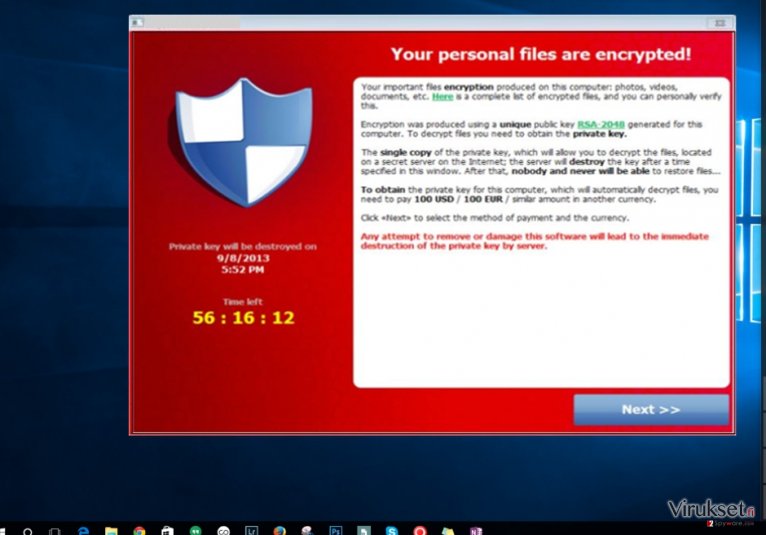
Toinen mielenkiintoinen ominaisuus tässä tiedostoja salaavassa haittaohjelmassa on Philadelphia Headquarter. Se on sovellus joka antaa omistajalle mahdollisuuden kustomoida lunnasohjelmaa ja nähdä sen liikenteen kartalla. Kehittäjät kehuvat haittaohjelman pääeduista – ”silloista”. Sen sijaan, että se käyttäisi command and control palvelimia, se käyttää PHP skriptiä valvoakseen verkkoa jossa rikolliset ja uhrit keskustelevat. Uudella omistajalla on myös mahdollisuus manipuloida lunnaan määrää ja tiedoston poisto taajuutta. Philadelphia luodaan AutoIT skripti kielellä. Virustutkijat epäilevät, että viruksen salaus voidaan purkaa pian. Kun lasketaan yhteen kaikki nämä ominaisuudet niin ei ole yllättävää miksi lunnasohjelmat ovatkin kehittyneet online liiketoiminnaksi. Modernit virukset vaativat vain hieman työtä ja ne tuovat verrattain suuria tuloja. Tämä selittää hurjan lunnasohjelmien kasvun. Sinä kuitenkin tavallisena käyttäjänä, et ehkä ole kiinnostunut tällaisista liiketoiminta asioista vaan halua vain saada tiedostosi takaisin.
Kuinka lunnasohjelma saastutti tietokoneeni?
Kun tämä tiedostoja salaava virus jatkaa kehittymistään niin sen pääasiallinen levitystapa on luultavasti roskapostit. Spämmi arvontaviestit tai tekaistut toimituspostit ovat vain muutamia esimerkkejä yleisistä petostavoista. Joskus hakkerit jopa käyttävät hyväksi virallisen instituution nimeä vakuuttaakseen uhrit viestin laillisuudesta. Tällaiseen sähköpostiin he lisäävät .doc, .zip, tai JavaScript tiedoston. Se sitten sisältää käynnistystiedoston. Joten kun olet tietoinen tällaisten sähköpostien vaarallisuudesta niin sinun tulee olla varovainen ja välttää epäilyttävien linkkien ja liitteiden varomatonta avaamista.
Philadelphia viruksen poisto
Koska virus ei ole mikään pikkujuttu niin sinun ei kannata olla tämän lunnasohjelman kanssa turhan pitkään. Koska se voi myös saastuttaa liitetyt laitteet ja ajurit. Siksi on tärkeää poistaa Philadelphia virus niin pian kuin mahdollista. Tämän tekemiseksi, asenna FortectIntego tai Malwarebytes ohjelma. Nämä sovellukset voivat havaita ja poistaa lunnasohjelmat hetkessä. Ne eivät kuitenkaan poista tiedostojen salausta, joten sinun pitää käyttää vaihtoehtoisia työkaluja saadaksesi pääsyn tiedostoihisi. Paras tapa palauttaa tiedostot on varmuuskopiot tai odottaa kunnes IT-asiantuntijat julkaisevat salauksen poistotyökalun. On ymmärrettävää, että tiedostosi ovat tärkeitä ja haluat palauttaa ne hinnalla millä hyvänsä. Kuten me aikaisemmin keskustelimme niin tiedostojen salaus riippuu täysin hyökkääjästä. Vaikka maksaisit vaaditun summan niin roisto voi silti poistaa tiedostot hetkessä. Aloita siis Philadelphian poista ja koeta tiedostojen palautuksen tapojamme.
Manuaalinen Philadelphia viruksen Poisto-ohje
Lunnasohjelma: Manuaalinen lunnasohjelman poisto Vikasietotilassa
Tärkeää! →
Manuaaliset poisto-ohjeet voivat olla liian vaikeita tavallisille tietokoneen käyttäjille. Ne vaativat edistyneitä IT-taitoja, jotta se voidaan suorittaa oikein (jos tärkeitä järjestelmätiedostoja poistetaan tai ne vahingoittuvat, niin koko Windows voi saastua), ja niiden suorittaminen voi kestää myös tuntien ajan. Siksi me todella suosittelemme käyttämään automaattista tapaa yllä mainitun sijaan.
Askel 1. Mene Vikasietotilaan Verkolla
Manuaalinen haittaohjelman poisto voidaan suorittaa helpoiten Vikasietotilassa.
Windows 7 / Vista / XP
- Klikkaa Start > Shutdown > Restart > OK.
- Kun tietokoneesi aktivoituu, aloita painamalla F8 painiketta (jos tämä ei toimi, kokeile F2, F12, Del, jne. – se kaikki riippuu emolevysi mallista) näet Advanced Boot Options ikkunan moneen kertaan.
- Valitse Safe Mode with Networking listalta.

Windows 10 / Windows 8
- Klikkaa Start hiiren oikealla painikkeella ja valitse Settings.

- Selaa alas ja valitse Update & Security.

- Ikkunan vasemmalla puolella, valitse Recovery.
- Selaa nyt alas ja löydä Advanced Startup section.
- Klikkaa Restart now.

- Valitse Troubleshoot.

- Mene Advanced options.

- Valitse Startup Settings.

- Paina Restart.
- Paina sitten 5 tai klikkaa 5) Salli Vikasietotila Verkolla.

Askel 2. Sammuta epäilyttävät prosessit
Windows Tehtävien Hallinta on hyödyllinen työkalu, joka näyttää kaikki taustaprosessit. Jos haittaohjelma käyttää prosesseja, niin sinun pitää sammuttaa ne:
- Paina Ctrl + Shift + Esc avataksesi Windows Tehtävien Hallinnan.
- Klikkaa More details.

- Selaa alas Background processes osioon ja etsi mitä tahansa epäilyttävää.
- Klikkaa hiiren oikeaa painiketta ja valitse Open file location.

- Mene takaisin prosessiin, klikkaa oikealla ja valitse End Task.

- Poista vaarallisen kansion sisältö.
Askel 3. Tarkista ohjelmien Käynnistys
- Paina Ctrl + Shift + Esc avataksesi Windows Tehtävien Hallinnan.
- Mene Startup välilehteen.
- Klikkaa oikealla epäilyttävää ohjelmaa ja valitse Disable.

Askel 4. Poista viruksen tiedostot
Haittaohjelman tiedostot voidaan löytää eri paikoista tietokoneeltasi. Tässä ohjeet, jotka voivat auttaa sinua löytämään ne:
- Kirjoita Disk Cleanup Windows hakuun ja paina Enter.

- Valitse kovalevy, jonka haluat puhdistaa (C: on päälevy ensisijaisesti ja siellä haittatiedostot yleensä ovat).
- Etsi Poistettavia Tiedostoja listalta ja valitse seuraava:
Temporary Internet Files
Downloads
Recycle Bin
Temporary files - Valitse Clean up system files.

- Voit etsiä myös muita vaarallisia tiedostoja, jotka piileskelevät seuraavissa kansioissa (kirjoita nämä merkinnät Windows Hakuun ja paina Enter):
%AppData%
%LocalAppData%
%ProgramData%
%WinDir%
Kun olet valmis, käynnistä PC normaalissa tilassa.
Poista Philadelphia käyttäen System Restore
-
Askel 1: Käynnistä tietokoneesi uudelleen Safe Mode with Command Prompt
Windows 7 / Vista / XP- Klikkaa Start → Shutdown → Restart → OK.
- Kun tietokoneesi aktivoituu niin ala painamaan F8 toistuvasti kunnes näet Advanced Boot Options ikkunan.
-
Valitse Command Prompt listalta

Windows 10 / Windows 8- Paina Power painiketta Windows kirjautumisruudussa. Nyt paina ja pidä Shift mikä on näppäimistössäsi ja klikkaa Restart.
- Valitse sitten Troubleshoot → Advanced options → Startup Settings ja paina lopuksi Restart
-
Kun tietokoneesi aktivoituu, valitse Enable Safe Mode with Command Prompt, Startup Settings ikkunassa.

-
Askel 2: Palauta järjestelmän tiedostot ja asetukset
-
Kun Command Prompt ikkuna ilmaantuu, kirjoita cd restore ja klikkaa Enter.

-
Kirjoita sitten rstrui.exe ja paina Enter uudelleen..

-
Kun uusi ikkuna avautuu, klikkaa Next ja valitse haluamasi palautuspiste joka on ennen Philadelphia pääsyä koneelle. Klikkaa sen jälkeen Next.


-
Klikkaa nyt Yes aloittaaksesi järjestelmän palautuksen

-
Kun Command Prompt ikkuna ilmaantuu, kirjoita cd restore ja klikkaa Enter.
Bonus: Palauta tiedostosi
Ohjeiden jotka ovat yllä, pitäisi auttaa sinua poistamaan Philadelphia tietokoneeltasi. Salattujen tiedostojen palauttamiseksi, me suosittelemme käyttämään yksityiskohtaisia ohjeita jotka virukset.fi turvallisuusasiantuntijat ovat luoneetJos tiedostosi ovat joutuneet Philadelphia salaamaksi niin voit käyttää useita tapoja niiden palauttamiseksi
Ratkaiseeko Data Recover Pro ongelman?
Ohjelma voi olla senhetkinen toivosi tiedostojen salauksen poistoon, virustutkijat tekevät vielä töitä salauksen poistotyökalun kanssa.
- Lataa Data Recovery Pro;
- Seuraa askeleita Data Recovery Asetuksissa ja asenna ohjelma tietokoneellesi
- Käynnistä se ja tarkista tietokoneesi tiedostojen varalta jotka Philadelphia lunnasohjelma on salannut
- Palaute ne
Järjestelmän Palautus toiminto voi myös auttaa sinua
Useissa tapauksissa, järjestelmän palauttaminen määrättyyn pisteeseen voi auttaa sinua välttämään lunnasohjelman. Vaikka et luultavasti voi estää Philadelphia kaappausta tällä tavalla, voit kuitenkin pelastaa tärkeitä tiedostoja ennen kuin ne on salattu.
- Etsi salattu tiedosto joka sinun pitää palauttaa ja klikkaa sitä hiiren oikealla painikkeella
- Valitse “Properties” ja mene “Previous versions” välilehteen;
- Tarkista täällä kaikki tiedostosta saatavilla olevat kopiot kansiossa “Folder versions”. Sinun pitää valita versio jonka haluat palauttaa ja klikata “Restore”.
Käytännöllinen Shadow Explorer käyttö
Tämä on jälleen yksi sovellus joka palauttaa tiedostosi käyttämällä varjokopioita. Ne ovat talletettuna tietokoneelle. Jotkut lunnasohjelmat poistavat nämä kopiot, joten voit käyttää tätä työkalua ennen kuin Philadelphia virus pääsee niihin käsiksi.
- Lataa Shadow Explorer (http://shadowexplorer.com/);
- Seuraa Shadow Explorer Asennusvelhoa ja asenna sovellus tietokoneellesi;
- Käynnistä ohjelma ja mene pudotusvalikkoon vasemmassa yläkulmassa jotta voit valita salattujen tietojen kovalevyn. Tarkista mitä kansioita siellä on;
- Klikkaa niitä kansiota hiiren oikealla jotka haluat palauttaa ja valitse “Export”. Voit myös valita minne ne haluat palautettavan.
Lopuksi, sinun kannattaa aina ajatella suojautumista krypto-lunnasohjelmia vastaan. Voidaksesi suojella tietokonettasi Philadelphia ja muita lunnasohjelmia vastaan, käytä maineikasta haittaohjelman poistajaa, kuten FortectIntego, SpyHunter 5Combo Cleaner tai Malwarebytes.
Suositeltavaa sinulle
Älä anna hallituksen vakoilla sinua
Hallituksella on useita ongelmia, mitä tulee käyttäjien tietojen seuraamiseen ja asukkaiden vakoiluun, joten sinun kannattaa ottaa tämä huomioon ja oppia lisää hämärien tietojen keräystavoista. Vältä ei-toivottua hallituksen seurantaa tai vakoilua ja ole täysin nimetön internetissä.
Voit valita eri sijainnin, kun menet verkkoon ja käyt käsiksi materiaalin, jota haluat ilman sisältörajoituksia. Voit helposti nauttia riskittömästä internetyhteydestä pelkäämättä hakkerointia, kun käytät Private Internet Access VPN palvelua.
Hallitse tietoja joihin hallitus tai muu toivomaton osapuoli voi päästä käsiksi ja selata nettiä ilman vakoilua. Vaikka et ota osaa laittomiin toimiin tai luotat valitsemiisi palveluihin, alustoihin, epäilet omaa turvallisuuttasi ja teet varotoimia käyttämällä VPN palvelua.
Varmuuskopioi tiedot myöhempää käyttöä varten, haittaohjelmahyökkäyksen varalta
Tietokoneen käyttäjät voivat kärsiä useista menetyksistä verkkotartuntojen takia tai omien virheiden takia. Haittaohjelman luomat ohjelmaongelmat tai suorat tietojen menetykset salauksen takia, voi johtaa ongelmiin laitteellasi tai pysyviin vahinkoihin. Kun sinulla on kunnolliset päivitetyt varmuuskopiot, voit helposti palauttaa ne sellaisen tapahtuman jälkeen ja palata töihin.
On tärkeää luoda päivityksiä varmuuskopioistasi, kun laitteeseen tehdään muutoksia, jotta voit päästä takaisin pisteeseen, jossa työskentelit haittaohjelman tehdessä muutoksia tai ongelmat laitteella aiheuttavat tiedostojen tai suorituskyvyn saastumisen. Luota tällaiseen käytökseen ja tee tietojen varmuuskopioinnista päivittäinen tai viikoittainen tapa.
Kun sinulla on aikaisempi versio jokaisesta tärkeästä dokumentista tai projektista, niin voit välttää turhautumisen ja hajoamiset. Se on kätevää, kun haittaohjelma tapahtuu yllättäen. Käytä Data Recovery Pro järjestelmän palautukseen.







